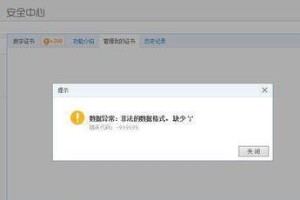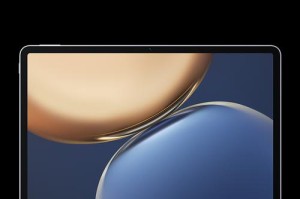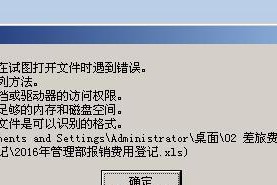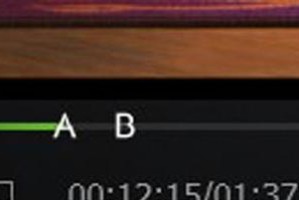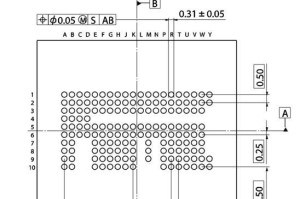在我们使用打印机的过程中,有时候会遇到电脑页面提示打印机错误的情况,这给我们的工作和生活带来了困扰。本文将为大家介绍如何解决这一问题,以确保打印顺利进行。
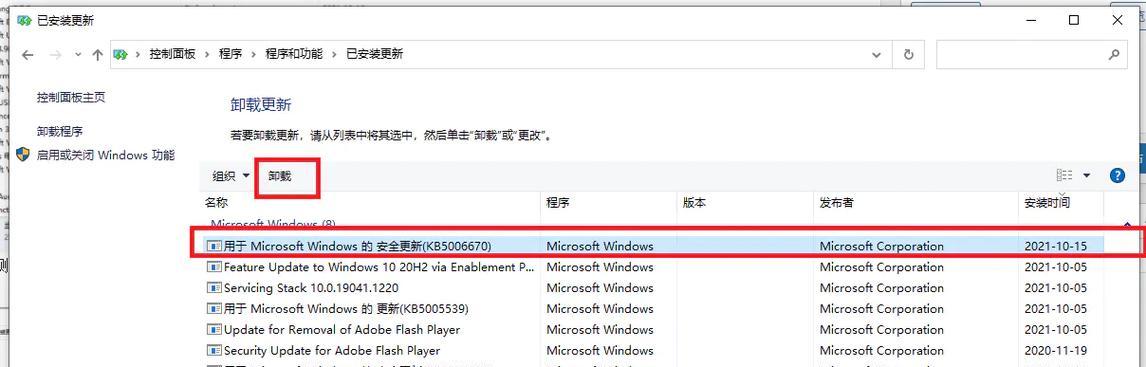
标题和
1.检查连接线是否松动或断开:确保打印机与电脑之间的连接线插口稳固连接,没有松动或断开的情况。
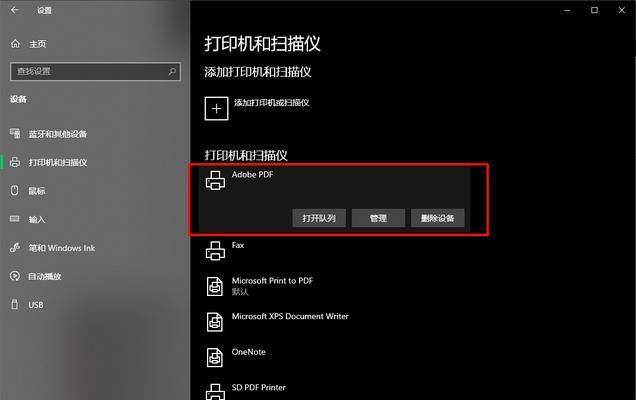
2.检查打印机电源是否正常:确认打印机的电源插头已经插入到电源插座,并且电源开关已经打开。
3.检查纸张是否放置正确:确认打印纸放置在纸盘中,并且纸张与纸盘调整杆对齐,不要超出纸盘容量范围。
4.清理打印机内部:将打印机的盖子打开,使用吹风机或专用清洁工具清理打印头、滚筒等部位的灰尘和纸屑。
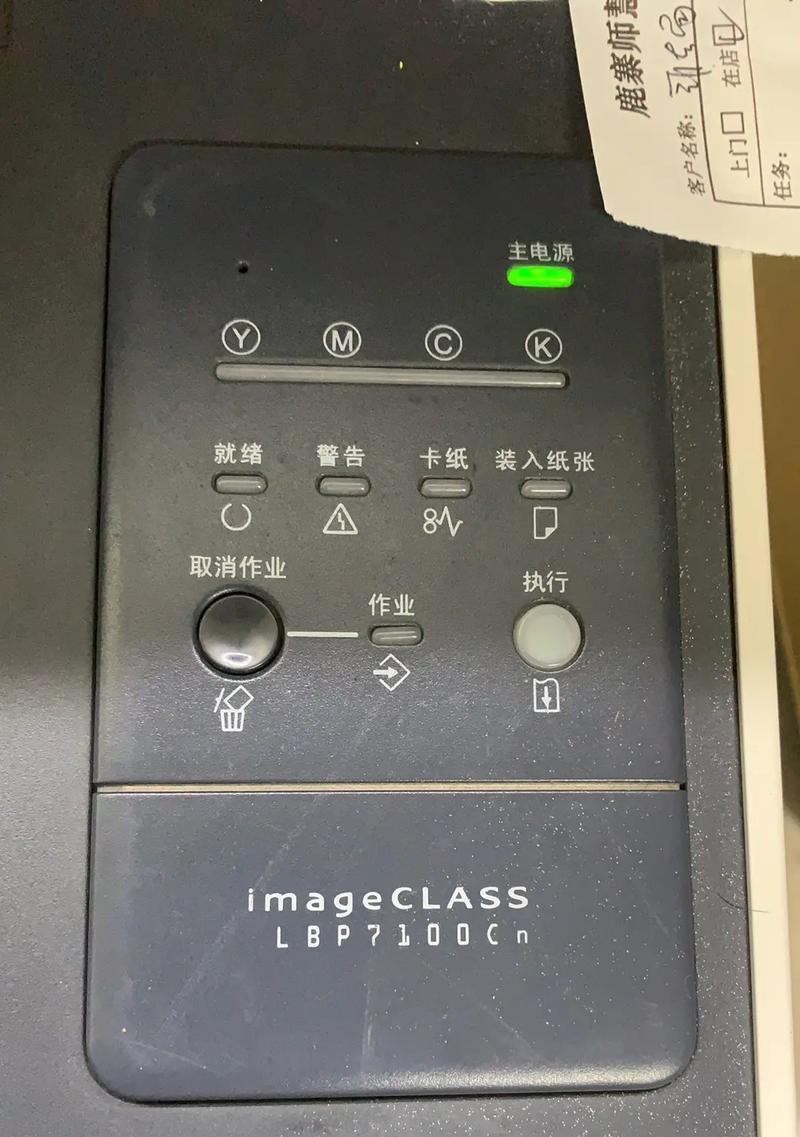
5.更新打印机驱动程序:在电脑上打开设备管理器,找到打印机并右键点击,选择“更新驱动程序”进行更新。
6.重启电脑和打印机:关闭电脑和打印机,等待几分钟后重新启动,重新尝试打印。
7.检查打印机墨盒或墨粉是否耗尽:如果打印机提示墨盒或墨粉耗尽,请及时更换新的墨盒或墨粉。
8.重新安装打印机驱动程序:如果问题仍然存在,可以尝试卸载原有的打印机驱动程序,然后重新安装最新版本的驱动程序。
9.检查打印队列中的错误:在电脑的任务栏中找到打印机图标,右键点击选择“查看打印队列”,检查是否有错误提示,清空队列后重新尝试打印。
10.检查网络连接是否正常:如果是使用网络打印机,确保电脑与打印机的网络连接正常,没有断网或网络故障的情况。
11.检查打印机设置是否正确:进入电脑的控制面板,找到“设备和打印机”选项,检查打印机设置是否正确配置。
12.检查打印机固件是否需要更新:访问打印机官方网站,查找并下载最新的固件更新程序,按照说明进行更新。
13.使用系统自带的故障排除工具:在电脑上搜索“故障排除”,运行系统自带的故障排除工具,尝试解决打印机错误问题。
14.寻求专业技术支持:如果以上方法均未能解决问题,可以联系打印机品牌的技术支持,寻求专业帮助。
15.定期维护打印机:定期清洁打印机,更换耗材和保养打印机,可以预防和减少打印机错误的发生。
当电脑页面提示打印机错误时,我们可以按照以上提供的方法逐一排查,解决常见的打印机问题。如果问题依然存在,我们可以考虑寻求专业技术支持。通过定期维护和保养打印机,我们也可以减少打印机错误的发生,确保打印顺利进行。